آیا به دنبال حذف گزینه بازنشانی رمز عبور در وردپرس هستید؟ به طور پیش فرض ، وردپرس به کاربران امکان می دهد تا با ارائه آدرس ایمیل خود رمز عبور را مجدداً تنظیم و تغییر دهند. بعضی اوقات ممکن است بخواهید گزینه تنظیم مجدد رمز عبور را در وردپرس غیرفعال کنید. در این مقاله ، ما به شما نشان خواهیم داد که چگونه گزینه تنظیم مجدد / تغییر رمز عبور را از وردپرس حذف کنید.
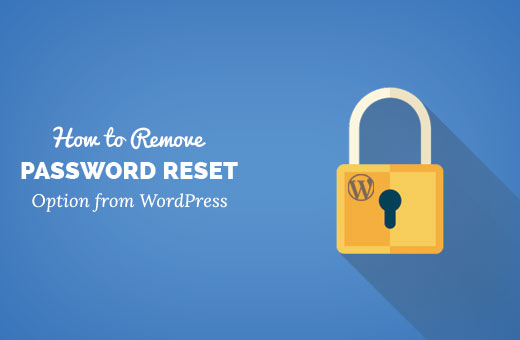
چرا تنظیم مجدد رمز عبور / تغییر گزینه از وردپرس حذف شود h4>
اگر اجازه ثبت نام کاربر در سایت وردپرس خود را ، سپس گزینه بازنشانی رمز عبور به کاربر اجازه می دهد تا نقش های کاربر در سایت وردپرس شما.
به عنوان مثال ، اگر یک حساب کاربری موقت برای شخصی ایجاد کرده اید یا یک سایت نمایشی ایجاد کرده اید که در آن کاربران می توانند با نام کاربری و رمز ورود نمایشی وارد سیستم شوند.
حذف ساده پیوند بازنشانی گذرواژه آسانترین راه حل خواهد بود. اما برخی از کاربران باهوش ممکن است از قبل URL را برای دسترسی به فرم بازنشانی رمز عبور بدانند.
با این گفته ، بیایید ببینیم که چگونه می توانید به راحتی گزینه تنظیم مجدد / تغییر رمز عبور را از وردپرس حذف کنید.
روش 1: غیرفعال کردن تنظیم مجدد رمز عبور / تغییر گزینه با استفاده از پلاگین h4>
روش افزونه بهتر و آسان تر است. این امکان را برای شما فراهم می کند تا گزینه تنظیم مجدد رمز عبور را برای نقش های خاص کاربر یا حتی کاربران خاص غیرفعال کنید.
از این طریق همچنان می توانید ویژگی تنظیم مجدد رمز عبور را برای برخی از کاربران معتمد یا نقش های کاربر کنترل و ارائه دهید.
اولین کاری که باید انجام دهید این است که Plainview Protect Passwords . برای جزئیات بیشتر ، به راهنمای گام به گام ما در نحوه نصب افزونه وردپرس .
برای پیکربندی تنظیمات افزونه ، باید به صفحه تنظیمات »محافظت از گذرواژه ها بروید.
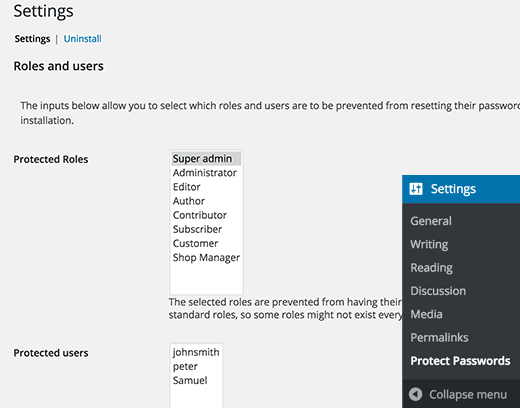
به سادگی نقش های کاربر یا تک تک کاربران را انتخاب کنید تا گزینه تغییر یا بازنشانی گذرواژه آنها غیرفعال شود.
همچنین گزینه ای برای معافیت از تک تک کاربران وجود دارد. این گزینه مفید است اگر می خواهید گزینه تنظیم مجدد رمز عبور را برای همه کاربران به جز خودتان غیرفعال کنید.
برای ذخیره تنظیمات ، فراموش نکنید که روی دکمه ذخیره تغییرات کلیک کنید.
با مراجعه به صفحه ورود به وردپرس و کلیک روی پیوند “گذرواژه خود را فراموش کرده اید؟” می توانید این افزونه را مشاهده کنید. شما را به صفحه بازنشانی گذرواژه می برد که می توانید نام کاربری یا آدرس ایمیل را برای کاربری که گزینه بازنشانی رمز ورود را ندارد وارد کنید.
با خطایی مواجه خواهید شد که نشان می دهد تنظیم مجدد رمز عبور برای این کاربر مجاز نیست.
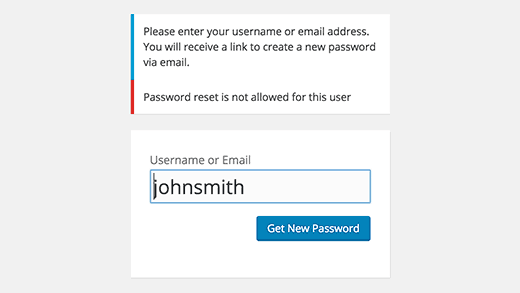
روش 2: غیرفعال کردن دستی گزینه بازنشانی رمز عبور از وردپرس h4>
این روش شما را ملزم می کند کدی را به سایت وردپرس خود اضافه کنید. این برای کاربران سطح مبتدی توصیه نمی شود.
اولین کاری که باید انجام دهید این است که یک فایل متنی خالی را با استفاده از یک ویرایشگر متن مانند Notepad باز کنید. کد زیر را در داخل این فایل جایگذاری کنید.
ID)؛
if (! خالی ($ user-> نقشها) && is_array ($ user-> نقشها) && $ user-> نقشها [0] == 'مدیر')
بازگشت درست
}
بازگشت نادرست ؛
}
حذف عملکرد ($ متن)
{
str_replace (آرایه ('گذرواژه خود را گم کرده اید؟' ، 'رمز عبور خود را گم کرده اید') ، "" ، اصلاح ($ متن ، "؟)]
}
}
$ pass_reset_removed = Password_Reset_Removed جدید ()؛
؟>
این فایل را به عنوان disable-password-reset.php در دسک تاپ خود ذخیره کنید.
اکنون باید این فایل را در سایت وردپرس خود بارگذاری کنید. شما به یک سرویس گیرنده FTP نیاز خواهید داشت برای انجام این کار. به راهنمای ما در نحوه استفاده از FTP برای بارگذاری پرونده های وردپرس .
با استفاده از سرویس گیرنده FTP به وب سایت خود متصل شوید و سپس به پوشه plugins بروید. پوشه پلاگین در داخل / wp-content / شاخه قرار دارد.
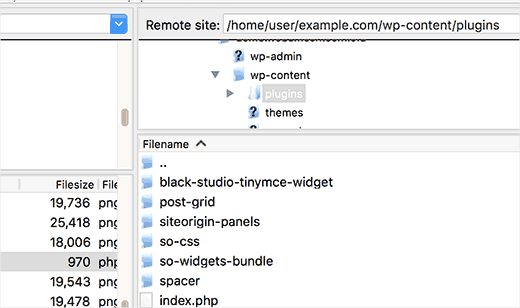
پرونده disable-password-reset.php را از رایانه در پوشه plugins در سایت وردپرس خود بارگذاری کنید.
اکنون باید به قسمت مدیریت WordPress خود وارد شوید و از صفحه پلاگین ها بازدید کنید. شما یک پلاگین جدید با عنوان ‘غیرفعال کردن تنظیم مجدد رمز عبور’ را در لیست افزونه های نصب شده خود مشاهده خواهید کرد. روی پیوند فعال سازی زیر افزونه کلیک کنید.
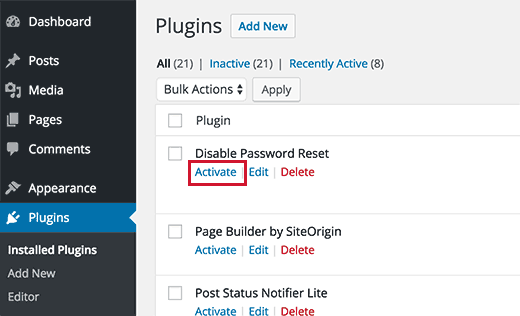
این همه ، فعال کردن افزونه گزینه تنظیم مجدد رمز عبور را برای همه کاربران از جمله سرپرستان غیرفعال می کند. سرپرستان می توانند گذرواژه ها را از قسمت سرپرست تغییر دهند ، اما نمی توانند رمزعبور را از صفحه ورود به سیستم بازنشانی کنند.
امیدواریم این مقاله به شما کمک کند یاد بگیرید چگونه گزینه تنظیم مجدد / تغییر رمز عبور را از وردپرس حذف کنید. همچنین ممکن است بخواهید لیست ما 13 افزونه و نکته برای بهبود حوزه مدیریت وردپرس .
اگر این مقاله را دوست داشتید ، لطفاً در کانال YouTube برای آموزش های ویدئویی وردپرس. همچنین می توانید ما را در Twitter و فیس بوک .
منبع:
https://www.wpbeginner.com/wp-tutorials/how-to-remove-the-password-reset-change-option-from-wordpress/.
